

|
WPS是英文Word Processing System(文字处理系统)的缩写。它集编辑与打印为一体,具有丰富的全屏幕编辑功能,而且还提供了各种控制输出格式及打印功能,使打印出的文稿即美观又规范,基本上能满足各界文字工作者编辑、打印各种文件的需要和要求。 如果我们想要插入两个甚至多个表格,通常插入的表格通常都是上下排列的,但如果我们想要并排排列的表格,该如何操作呢,今天我们就来教大家,如何在WPS文字与Word文字当中,制作并排排列的表格,具体怎么操作呢,一起来学习一下吧!
? 制作并排排列的表格 首先,我们单击工具栏插入下的表格,插入一个5行11列的表格。
? 插入表格后,单击中间的表格,选中后单击右键,选择边框和底纹。
? 弹出边框和底纹的对话框,在预览里,将边框的线条只留下左右两根线,其他的全部单击取消。
? 单击确定后,我们看到一个表格已经成功分离成了两个,实现了并排表格的制作。 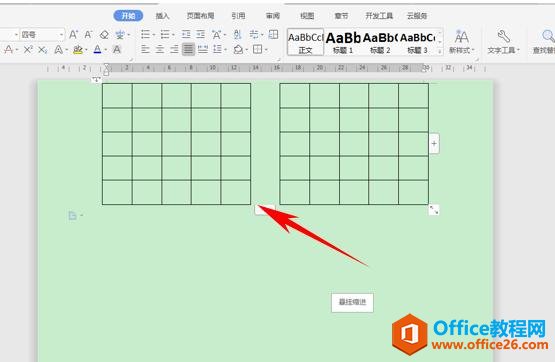 在中国大陆,金山软件公司在政府采购中多次击败微软公司,现的中国大陆政府、机关很多都装有WPS Office办公软件。 |
温馨提示:喜欢本站的话,请收藏一下本站!